怎樣使用Excel 2000創建圖表?
2013-06-19 13:17 作者:ly 瀏覽量:
要創建圖表,可用Excel提供的圖表向導來完成。這里以學生成績表為例( it外包 ),介紹創建圖表的方法步驟。
第一步:在Windows桌面上,移動鼠標到任務欄,單擊“開始”一“程序”一“Microsoft Excel”,出現Excel 2000工作界面。
第二步:選擇創建圖表的數據區域,例如選擇姓名( 服務器維護 )、英語、計算機、高等數學和平均分。
第三步:移動鼠標到工具欄,單擊“圖表向導”,或者移動鼠標到菜單欄,單擊“插入”一“圖表”,彈出“圖表向’導-4步驟之1-圖表類型”對話框。
第四步:在“圖表類型”對話框中選擇圖表類型和子圖表類型。如在圖表類型中選擇柱形圖,在子圖表類型中選擇第一項“簇狀柱形圖”。
第五步:單擊“下一步”,出現“圖表向導-4步驟之2-圖表數據源”對話框。
第六步:在“圖表數據源”對話框中,選擇系列產生在“行”或“列”( 網絡維護 ),此時可用數據區域框重新選擇區域,如果要增加或刪除系列,可以使用系列選項卡進行操作,最后單擊“下一步”,出現“圖表向導-4步驟之3-圖表選項”對話框。
第七步:在“圖表選項”對話框中,輸入圖表標題、分類軸名稱和數值軸名稱等內容。如在圖表標題處輸入“學生成績表”,分類軸名稱處輸入“姓名”,數值軸處輸入分數,然后單擊“下一步”,出現“圖表向導-4步驟之4-圖表位置”對話框。
第八步:在“圖表位置”對話框中,選擇新工作表或嵌入工作表。新工作表是創建一張獨立的圖表,嵌入工作表是將圖表插入當前工作表之中。在此例選擇嵌入工作表,最后單擊“完成”,即可看到新創建的圖表。
相關文章
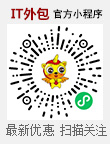 關閉
關閉




